
สารบัญ:
- ขั้นตอนที่ 1: ขั้นตอนที่ 1: - วัสดุที่ใช้
- ขั้นตอนที่ 2: ขั้นตอนที่ 2: -การติดตั้งมอเตอร์
- ขั้นตอนที่ 3: ขั้นตอนที่ 3: - วิธีสร้างเฟรม…
- ขั้นตอนที่ 4: ขั้นตอนที่ 4: - การติดตั้งทุกสิ่ง (ESC และมอเตอร์เข้ากับเฟรม)
- ขั้นตอนที่ 5: ขั้นตอนที่ 5: - ผู้ควบคุมการบิน
- ขั้นตอนที่ 6: ขั้นตอนที่ 6: - เชื่อมต่อ ESC และตัวรับกับ FC
- ขั้นตอนที่ 7: ขั้นตอนที่-7:- การตั้งค่าตัวควบคุมการบิน (อัปโหลดภาพร่าง)
- ขั้นตอนที่ 8: ขั้นตอนที่-8: -การติดตั้งกล่องอิเล็กทรอนิกส์และการติดตั้งอุปกรณ์ประกอบฉาก
- ผู้เขียน John Day [email protected].
- Public 2024-01-30 13:04.
- แก้ไขล่าสุด 2025-06-01 06:10.


บทนำ
เยี่ยมชมช่อง Youtube ของฉัน
Drone เป็นอุปกรณ์ (ผลิตภัณฑ์) ที่มีราคาแพงมากที่จะซื้อ ในโพสต์นี้จะมาพูดถึง วิธีทำราคาถูก ?? และคุณจะทำของคุณเองแบบนี้ได้อย่างไรในราคาถูก…ในอินเดียวัสดุทั้งหมด (มอเตอร์ ESC ฯลฯ) มีราคาแพงมาก (อย่างน้อยสำหรับฉัน) ดังนั้นฉันจึงตัดสินใจที่จะทำให้มันถูกที่สุด
เฟรมและตัวควบคุมการบินเป็นแบบ DIY โครงประกอบด้วยเสาอากาศอลูมิเนียมขูด (แถบ) ใบพัดลมติดเพดานอลูมิเนียมและวูดส์ Arduino UNO ร่วมกับ MPU6050(gyro+Accle) ถูกใช้เป็นตัวควบคุมการบิน
ตอนแรกตรวจสอบวิดีโอจากช่อง Youtube ของฉัน….
ส่วนที่ 1 และส่วนที่ 2……
ขั้นตอนที่ 1: ขั้นตอนที่ 1: - วัสดุที่ใช้




นี่คือวัสดุที่ใช้สำหรับโดรนของฉัน คุณสามารถใช้ชิ้นส่วน/วัสดุใดก็ได้ตามความต้องการของคุณ หากคุณต้องการทำให้มันถูกที่สุด คุณสามารถไปกับรายการวัสดุด้านล่าง
1) 1000KV มอเตอร์แบบไม่มีแปรง * 4 ชิ้น
2) 30 แอมป์ ESCs * 4 ชิ้น
3) 1045 ใบพัด * 4 ชิ้น
4) Arduino UNO + MPU6050
5) Perfboard (verroboard)
6) ตัวต้านทาน 1.5k, 1k และ 300E และ LED 1 ชิ้น
7) ท่อหดความร้อน (ฉันกำลังใช้เทปฉนวนไฟฟ้า)
8) เทปสองหน้า หัวแร้ง ลวดบัดกรีเป็นต้น
9) กล่องพลาสติก (สำหรับเครื่องใช้ไฟฟ้า)
10) แบตเตอรี่ li-po 2200 mah หรือสูงกว่า (แนะนำขั้นต่ำ 30C)
11) แท่งอลูมิเนียม (กลวง) แผ่นอลูมิเนียมและวูดส์ (อ่อน)
12) ตัวส่งและตัวรับ (ของฉันคือ Flysky-i6x พร้อมตัวรับ X6B)
>>>ซื้อจากลิงค์ด้านล่าง----------โปรดใช้ลิงค์ด้านล่างเพื่อซื้อของ…. ไม่ต้องกังวลคุณไม่ต้องจ่ายเพิ่ม…..ถ้าคุณซื้อของจากลิงค์ด้านล่าง…ฉันจะได้รับเงินคืนเล็กน้อย…(ค่าคอมมิชชั่น)…..
ลิงค์สำหรับอินเดีย…
มอเตอร์+ESC+prop
เครื่องชาร์จบาลานซ์ สำหรับ lipo หรือดีกว่าที่จะซื้อตัวนี้
แบตลิโพ
Arduino UNO
MPU6050
เบิร์กสตริป+บอร์ดเพอร์เฟกต์
ขั้วต่อ Xt60
เครื่องส่งและเครื่องรับ
ตัวตรวจสอบแรงดันไฟฟ้า Li-Po
สำหรับนอกอินเดีย…….(บางกู๊ด)
เครื่องส่งและเครื่องรับ
มอเตอร์ไร้แปรงถ่าน
30 แอมป์ ESC
แบตเตอรี่ Li-Po
เครื่องชาร์จแบตเตอรี่ Li-Po
เครื่องตรวจสอบแรงดันไฟฟ้า Lipo
Arduino uno
MPU6050
ขั้วต่อ XT60
ใบพัด 1045
เกียร์เบส…
Flysky fs-i6x พร้อมตัวรับ X6B
แบตเตอรี่ Li-po 11.1v
เครื่องตรวจสอบแรงดันไฟฟ้า Lipo
เครื่องชาร์จแบตเตอรี่ Li-Po
Arduino UNO
Mpu6050 ไจโร+มาตรความเร่ง
ขั้วต่อ XT60
มอเตอร์ไร้แปรงถ่าน CW
มอเตอร์ไร้แปรงถ่าน CCW
4*30Amp ESCs
1045 ใบพัด
ท่อหดความร้อน
ขั้นตอนที่ 2: ขั้นตอนที่ 2: -การติดตั้งมอเตอร์



เมื่อคุณซื้อมอเตอร์ เมาท์มอเตอร์และสกรูบางตัวจะมาพร้อมกับมัน ติดตั้งแท่นยึดมอเตอร์อะลูมิเนียมโดยใช้สกรูที่ให้มา (ดูรูป). ยึดกับมอเตอร์โดยใช้สกรู…
ขั้นตอนที่ 3: ขั้นตอนที่ 3: - วิธีสร้างเฟรม…



ฉันใช้เสาอากาศอะลูมิเนียม (ยากิ) แบบเก่า ไม้เนื้ออ่อน และแผ่นอะลูมิเนียม (ใบพัดลม) เพื่อสร้างเฟรม ตัดแท่งอลูมิเนียม 4 ชิ้น อันละ 20 ซม. ขนาดจานกลางประมาณ 11*18 ซม.….แท่นยึดมอเตอร์ทำจากไม้ยาวประมาณ 10 ซม.และเส้นผ่านศูนย์กลาง 4.5 ซม. (เมื่อติดตั้งมอเตอร์)
แก้ไขแถบอลูมิเนียมด้วยแผ่นตรงกลางโดยใช้สกรู (ตามความต้องการของคุณ) และเลื่อนในที่ยึดมอเตอร์ใต้แท่งอลูมิเนียมและ……นี่คือกรอบของคุณพร้อม…. (ตรวจสอบรูปภาพ) และยังมีวิดีโอของกรอบงานอยู่ในช่อง Youtube ของฉัน …..เช็คเลย..
ขั้นตอนที่ 4: ขั้นตอนที่ 4: - การติดตั้งทุกสิ่ง (ESC และมอเตอร์เข้ากับเฟรม)



ตอนนี้ติดมอเตอร์เข้ากับมอเตอร์ไม้โดยใช้สกรูและน็อต (ประเภทใดก็ได้) และเชื่อมต่อสาย ESC กับมัน (แบบสุ่ม) และแก้ไข ESC โดยใช้เทปไฟฟ้าหรือซิปในกรณีของฉันคือเทปไฟฟ้า (ราคาถูกกว่า Zip ties). หลังจากเชื่อมต่อมอเตอร์และ ESC ทั้งหมดแล้ว ให้ตัด +ve และ -ve Wire ของ ESC และเชื่อมต่อ ESC ทั้งหมดโดยใช้ Wires หรือ PDB เป็นการตั้งค่าของคุณ..ฉันกำลังใช้ Wires เพราะไม่มีที่ว่างในเฟรมของฉันสำหรับ ESC…..และคุณคือ เสร็จแล้ว…..
******ข้อควรระวัง:-ลบอุปกรณ์ประกอบฉากทั้งหมดขณะตั้งค่า…และอย่าพยายามบินภายในบ้าน….
ขั้นตอนที่ 5: ขั้นตอนที่ 5: - ผู้ควบคุมการบิน
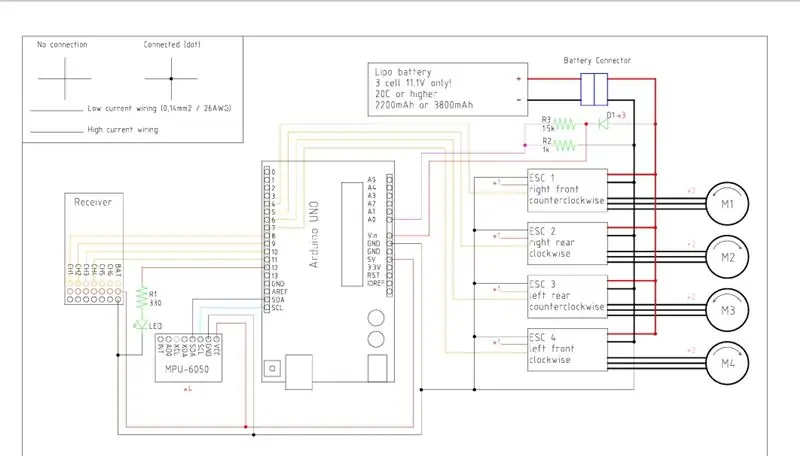


สร้างตัวควบคุมการบินโดยใช้ Arduino UNO และ MPU6050…ตัวควบคุมการบินของฉันใช้ YMFC-AL ของ Joop Brokking และเป็น Quad ปรับระดับอัตโนมัติ…ทำการเชื่อมต่อตามแผนภาพด้านล่าง……
**** ขอขอบคุณ Joop Broking สำหรับ Arduino Sketch เป็นพิเศษ **** ตรวจสอบวิดีโอของเขา……
ขั้นตอนที่ 6: ขั้นตอนที่ 6: - เชื่อมต่อ ESC และตัวรับกับ FC



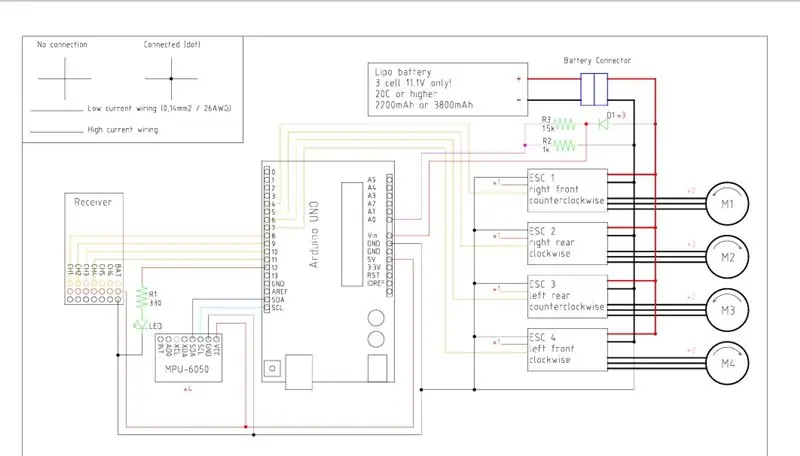
********อย่าต่อสาย ESCs BEC (5 โวลต์)…เชื่อมต่อเฉพาะสายสัญญาณ******
********และจ่ายไฟให้กับเครื่องรับโดยใช้แหล่งจ่ายไฟ 5 โวลต์ของ Arduino*******
ตอนนี้เชื่อมต่อสายสัญญาณของ ESC ตามที่อธิบายไว้ด้านล่าง….แสดงในไดอะแกรม…
การเชื่อมต่อ ESC…….
Digital pin-4 ถึง ESC1 (ขวา CCW ด้านหน้า)
ดิจิตอลพิน-5 ถึง ESC2 (CW ด้านหลังขวา)
Digital pin-6 ถึง ESC3 (CCW ด้านหลังซ้าย)
Digital pin-7 ถึง ESC4 (CW ด้านหน้าซ้าย)
การเชื่อมต่อตัวรับสัญญาณ…
พินดิจิตอล 8 ถึงตัวรับสัญญาณช่อง 1
พินดิจิตอล 9 ถึงตัวรับสัญญาณช่อง2
พินดิจิตอล -10 ถึง ตัวรับ ช่อง 3
พินดิจิตอล-11 ถึงช่องรับสัญญาณ4
ขั้นตอนที่ 7: ขั้นตอนที่-7:- การตั้งค่าตัวควบคุมการบิน (อัปโหลดภาพร่าง)




******อย่าต่อแบตเตอรี่เครื่องบินในเวลานี้******
ตอนนี้ดาวน์โหลด Arduino IDE และ Sketch ด้านล่างแล้วแตกไฟล์ Zip.. คุณจะพบแผนผัง YMFC-Al, ไฟล์ Readme, รหัสการสอบเทียบ ESC, รหัสการตั้งค่าและรหัสควบคุมเที่ยวบิน…..
Arduino IDE
ร่างควบคุมการบิน
1)….ในตอนแรก อัปโหลดโค้ดและเปิด Serial monitor ที่ 56000b และทำตามขั้นตอนในวิดีโอด้านล่าง…
2) หากไม่มีข้อผิดพลาดเกิดขึ้น ให้อัปโหลดร่างการปรับเทียบ ESC หลังจากอัปโหลดรหัส… วางเครื่องส่งสัญญาณของคุณไว้ที่เค้นเต็มและเชื่อมต่อแบตเตอรี่ของเที่ยวบินหลังจากส่งเสียงบี๊บบางส่วนลง (ฉันคิดว่าวิธีนี้ใช้ไม่ได้กับ ESC ทุกประเภทและทุกยี่ห้อ,,, แต่สำหรับฉันมันใช้งานได้ดี)……
3) หลังจากอัปโหลดร่างการสอบเทียบ ESC…อัปโหลดร่างควบคุมเที่ยวบิน…..และ FC ของคุณพร้อม….
ขั้นตอนที่ 8: ขั้นตอนที่-8: -การติดตั้งกล่องอิเล็กทรอนิกส์และการติดตั้งอุปกรณ์ประกอบฉาก




หลังจากเสร็จสิ้นงานอิเล็กทรอนิกส์ทั้งหมด ให้ใส่อุปกรณ์อิเล็กทรอนิกส์ทั้งหมดในกล่องอิเล็กทรอนิกส์ และเดินสายไฟและสิ่งของทั้งหมด…..ตอนนี้ติดตั้งใบพัด CCW กับมอเตอร์ CCW และเสา CW กับมอเตอร์ CW…..และคุณพร้อมที่จะบิน……….
ส่วนที่ยากที่สุดในการสร้างควอดนี้คือการปรับแต่ง PID…….as การออกแบบของคุณ…
ฉันทำลายกล่องอุปกรณ์ประกอบฉากและอิเล็กทรอนิกส์ 2 คู่ในขณะที่พยายามจะบิน….
ซูโฮ,,,,,, บินดีๆ นะ…………
หากคุณชอบโครงการนี้ โปรด … โปรดสมัครรับข้อมูลจากช่องของฉัน … และพิจารณาสนับสนุนโครงการในอนาคตของฉันผ่านแคมเปญ Patreon ของฉัน หรือบริจาคผ่าน Paypal ….แม้เพียงเล็กน้อยก็สามารถช่วยได้มาก
และถ้าคุณมีความสับสนหรือข้อเสนอแนะเกี่ยวกับโครงการนี้หรือโครงการอื่น ๆ ของฉัน โปรดแสดงความคิดเห็นด้านล่าง…..
แนะนำ:
การควบคุมมอเตอร์กระแสตรงด้วย L298N โดยใช้ไมโครคอนโทรลเลอร์ CloudX: 3 ขั้นตอน

การควบคุมมอเตอร์กระแสตรงด้วย L298N โดยใช้ไมโครคอนโทรลเลอร์ CloudX: ในโครงการนี้ เราจะอธิบายวิธีใช้สะพาน H L298N ของเราเพื่อเพิ่มและลดความเร็วของมอเตอร์กระแสตรง โมดูลสะพาน H L298N สามารถใช้กับมอเตอร์ที่มีแรงดันไฟฟ้าระหว่าง 5 ถึง 35V DC นอกจากนี้ยังมีตัวควบคุมออนบอร์ด 5V ดังนั้นหากคุณ
การเชื่อมต่อจอแสดงผล 7 ส่วนกับ Shift Register โดยใช้ไมโครคอนโทรลเลอร์ CloudX: 5 ขั้นตอน

การเชื่อมต่อจอแสดงผล 7 ส่วนกับ Shift Register โดยใช้ไมโครคอนโทรลเลอร์ CloudX: ในโครงการนี้ เรากำลังเผยแพร่บทช่วยสอนเกี่ยวกับวิธีการเชื่อมต่อจอแสดงผล LED เจ็ดเซ็กเมนต์กับไมโครคอนโทรลเลอร์ CloudX จอแสดงผลเจ็ดส่วนถูกนำมาใช้ในระบบฝังตัวและการใช้งานในอุตสาหกรรมจำนวนมาก โดยที่ช่วงของเอาต์พุตที่จะแสดงนั้นไม่ทราบ
ปุ่มกดพร้อม LCD โดยใช้ไมโครคอนโทรลเลอร์ CloudX: 4 ขั้นตอน

ปุ่มกดพร้อม LCD โดยใช้ไมโครคอนโทรลเลอร์ CloudX: สำหรับโปรเจ็กต์นี้ เราจะรับข้อมูลจาก Matrix Keypad แล้วแสดงบน LCDModule
จอแสดงผล LED แบบเลื่อน 16x64 P10 โดยใช้ไมโครคอนโทรลเลอร์ PIC16F877: 5 ขั้นตอน (พร้อมรูปภาพ)

จอแสดงผล LED แบบเลื่อน 16x64 P10 โดยใช้ไมโครคอนโทรลเลอร์ PIC16F877: ในคำแนะนำนี้ อธิบายวิธีเชื่อมต่อจอแสดงผล LED matrix ขนาด 16 x 64 (p10) กับไมโครคอนโทรลเลอร์ PICI6F877A ข้อมูลที่ส่งไปยังไมโครคอนโทรลเลอร์ผ่าน UART ซึ่งจัดเก็บไว้ใน EEPROM และข้อมูลจะแสดงบนจอแสดงผล LED matrix มัน
วิธีนับ 0 ถึง 99 โดยใช้ไมโครคอนโทรลเลอร์ 8051 พร้อมจอแสดงผล 7 ส่วน: 5 ขั้นตอน (พร้อมรูปภาพ)

วิธีนับจาก 0 ถึง 99 โดยใช้ไมโครคอนโทรลเลอร์ 8051 พร้อมจอแสดงผล 7 ส่วน: สวัสดีทุกคน ในบทช่วยสอนนี้ เราจะบอกคุณเกี่ยวกับวิธีการนับจาก 0 ถึง 99 โดยใช้จอแสดงผล 7 เซ็กเมนต์สองจอ
